Автор: Намратха Наяк
Ви відчуваєте падіння та відставання FPS під час потокової передачі ігор у Discord? Останнім часом багато користувачів повідомляють про масові випадкові падіння частоти кадрів під час гри та їх потокової передачі в Discord. Це стосується навіть ПК високого класу і виключає можливість падіння частоти кадрів через низькоякісні ПК та графічне обладнання. Відомо, що поєднання кількох різних факторів, таких як накладення Discord, повноекранна оптимізація, високоякісні графічні параметри або конфігурації ігор, спричиняють падіння FPS.
У цій статті ми перерахували деякі рішення, які ви можете спробувати подолати падіння і відставання FPS під час потокової передачі ігор у Discord.
Зміст
Виправлення 1 - Вимкніть апаратне прискорення в розладі
1. Йти до Налаштування користувача (значок шестірні) унизу біля імені користувача.

2. Виберіть Розширений вкладка під Налаштування програми.
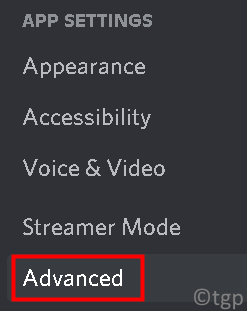
3. Вимкнути варіант Апаратне прискорення. Як тільки ви вимкнете цей параметр, графічний процесор не буде використовуватися для злагодженої роботи Discord.

4. Натисніть на Гаразд для підтвердження зміни. Перевірте, чи це вирішило проблему падіння кадру.
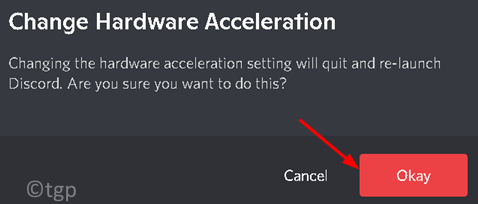
Виправлення 2 - Змініть налаштування відео Discord
1. Відкрийте Discord. Натисніть на Налаштування користувача на дні.

2. Йти до Голос та відео під Налаштування програми.
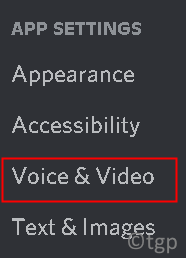
3. Прокрутіть униз до Відео кодек під Розширений з правого боку.
4. Вимкнутиваріант Відеокодек OpenH264 від компанії Cisco Systems, Inc..
5. Також, вимкнути варіант Апаратне прискорення H.264.
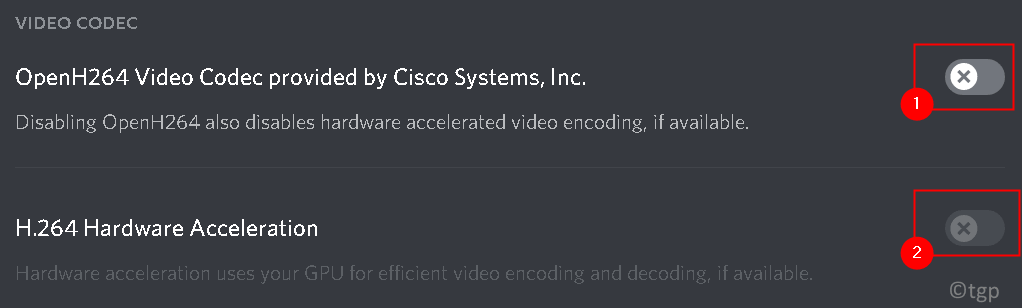
6. Спробуйте передати будь -яку гру в Discord і перевірте, чи вирішена проблема падіння FPS.
Виправлення 3 - Вимкнути накладання
Накладення-це програмні компоненти, які дозволяють користувачам отримувати доступ до певних частин стороннього програмного забезпечення під час гри. Виконайте наведені нижче дії, щоб вимкнути накладання в Discord.
1. Запустіть Discord.
2. Натисніть на Налаштування користувача (значок шестірні) унизу біля імені користувача.

3. Перейдіть до Гра Накладення опція з лівого боку.
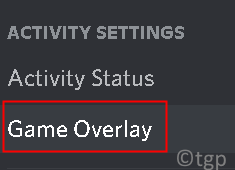
4. Зніміть прапорець варіант Увімкніть накладення в грі.
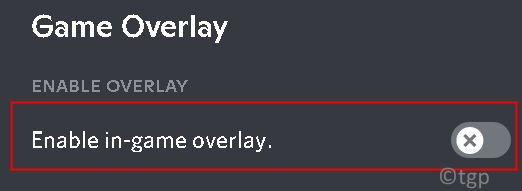
5. Перезапустіть комп’ютера, щоб зміни впроваджувалися. Перевірте, чи виправлено падіння FPS.
Виправлення 4 - Налаштування параметрів максимальної продуктивності
1. Натисніть Windows + R і тип контроль щоб відкрити Панель управління.

2. Змінити Переглянути за: до Великі іконки.
3. Виберіть Параметри живлення.
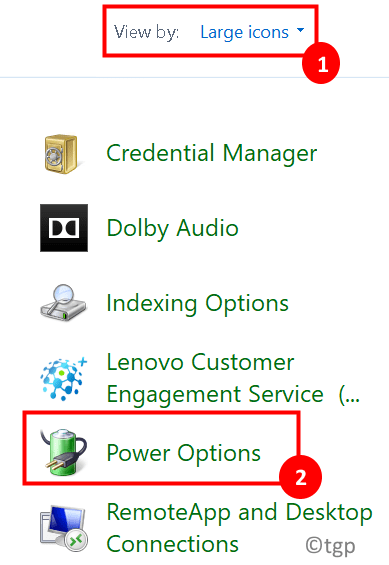
4. Виберіть Максимальна продуктивність в Виберіть або налаштуйте план живлення вікно. Збережіть зміни та вийдіть.
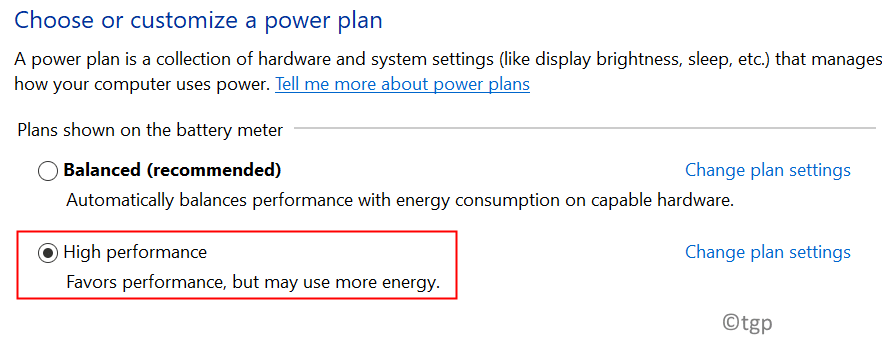
5. Запустіть Discord і почніть трансляцію гри та перевірте, чи вирішена проблема падіння FPS.
Виправлення 5-Змінення повноекранної оптимізації та параметрів DPI
Повноекранна оптимізація в Windows допомагає програмам оптимізувати виконуваний файл на весь екран вашого дисплея. Ця функція увімкнена за замовчуванням.
1. Клацніть правою кнопкою мишіна Розлад на робочому столі та виберіть Властивості.
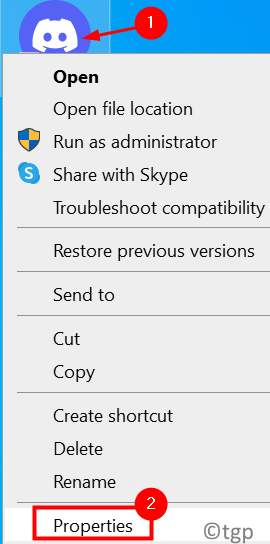
2. Перейдіть до Сумісність вкладка.
3. Перевіритиваріант Вимкнути повноекранну оптимізацію.
4. Натисніть на Змініть високі налаштування DPI кнопку.
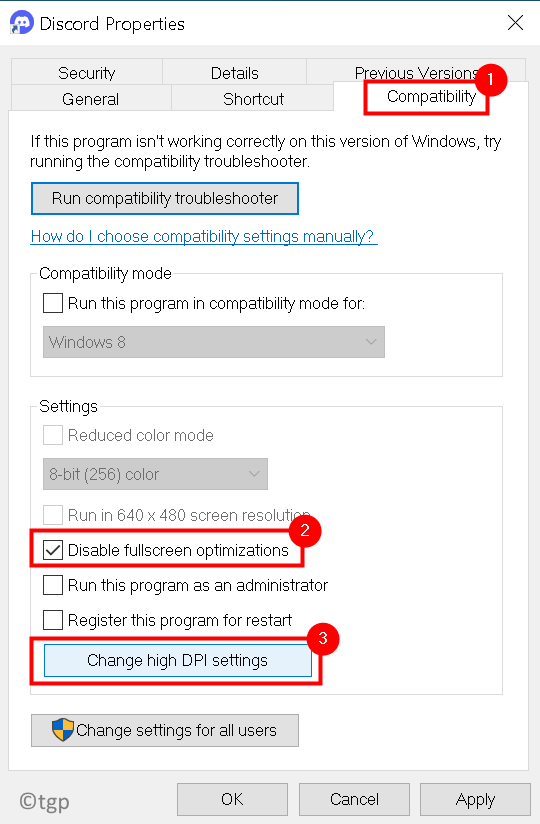
5. Тепер перевірити варіант Відмінити масштабування з високою роздільною здатністю. Виберіть Застосування у спадному списку під цим.
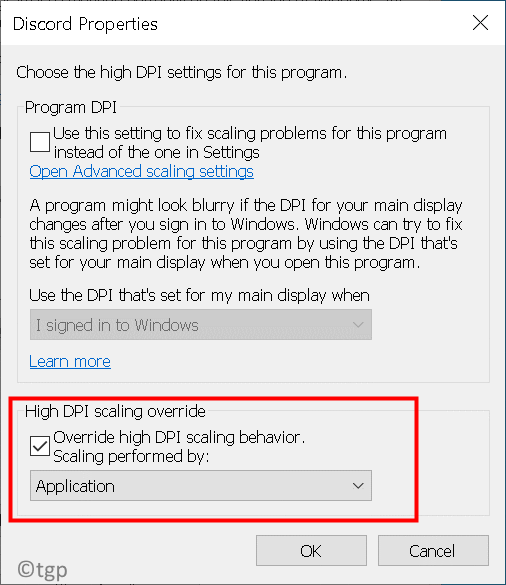
6. Збережіть зміни та вийдіть.
7. Перезапустіть комп’ютера та перевірте, чи проблема вирішена.
Дякую, що прочитали.
Ми сподіваємося, що ця стаття допомогла вам вирішити проблему падіння та відставання FPS у Discord. Прокоментуйте та дайте нам знати виправлення, яке спрацювало для вас.


